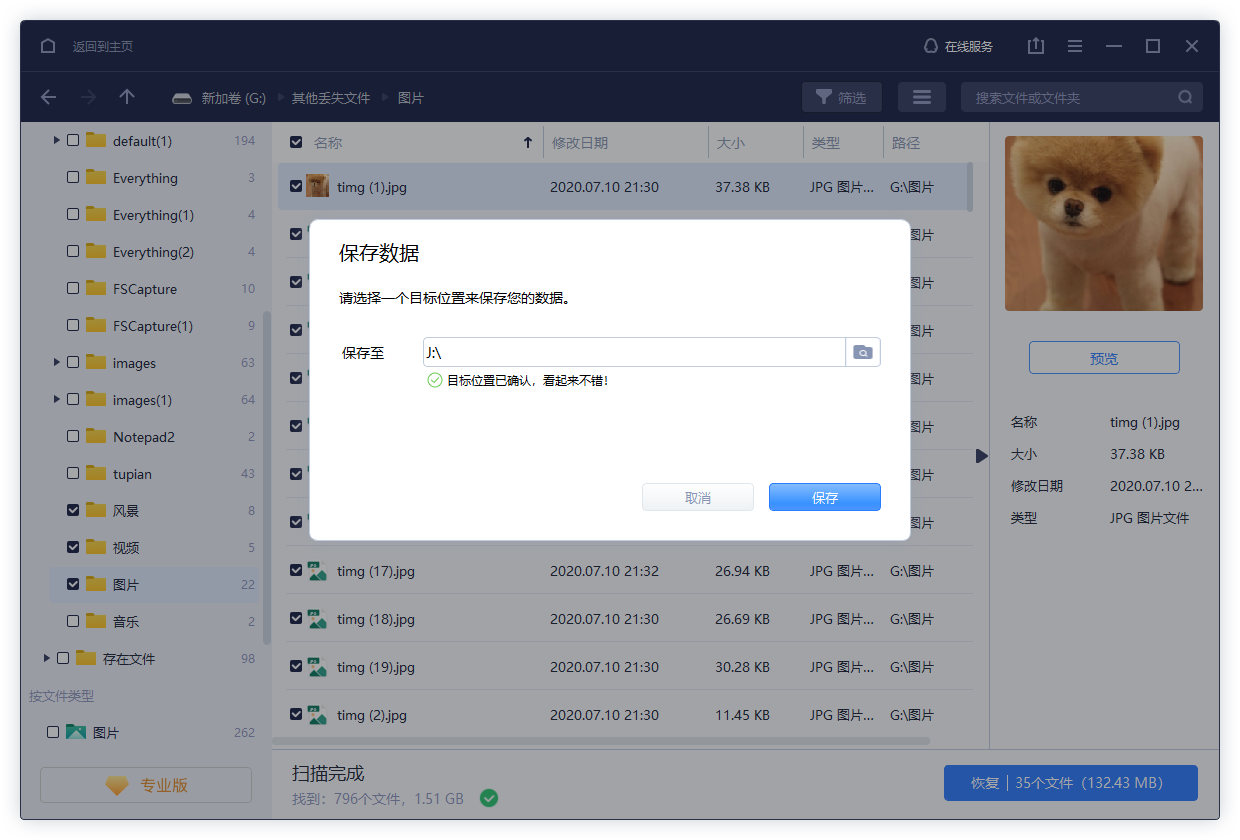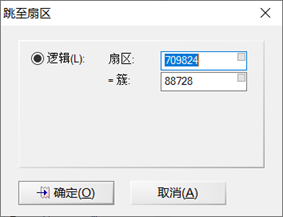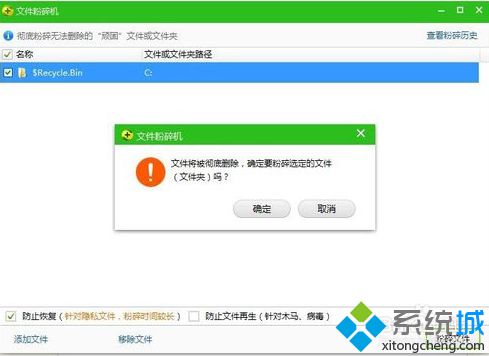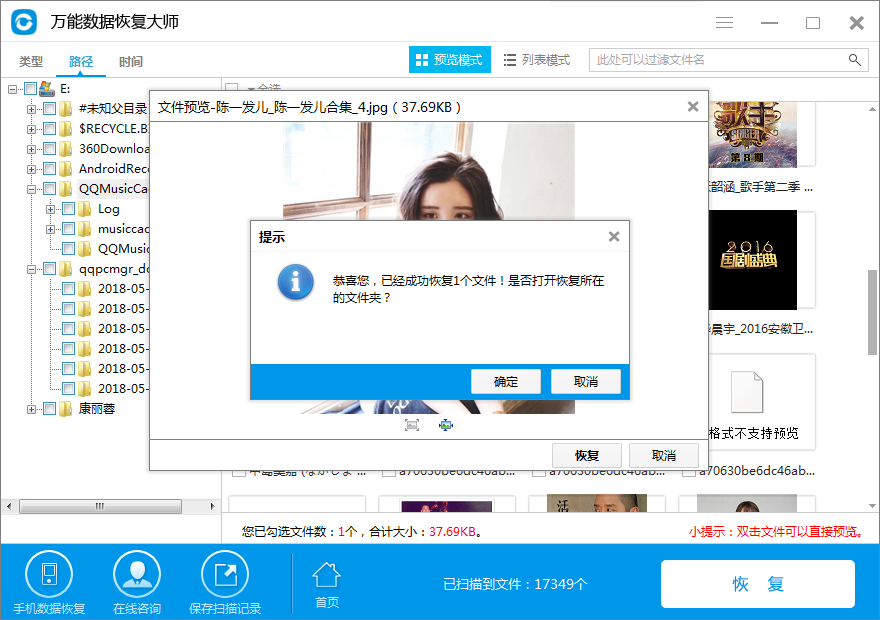电脑出现文件丢失的情况常有发生,但是出现电脑自动删除文件的情况是怎么回事呢?电脑自动删除的文件怎么恢复呢?本文将详细阐述电脑自动删除文件原因和文件恢复方法。
一、电脑自动删除文件是什么原因
1.可能不是删除而是电脑开机用户名更改后导致桌面文件看不见。
2.由于非正常关机导致的系统文件丢失造成的该现象。
3.电脑不小心感染病毒,导致文件被恶意删除或隐藏。
4.可能是被自己或别人误删了文件但是不知道。
5.键盘上的Del键卡住了或有问题也会出现这种情况,把DEL键修好了即可。
二、电脑自动删除文件恢复办法
▷方法一:尝试找回原用户文件
电脑开机用户名更改后出现桌面文件“被删”情况,在没有删除原用户的前提下,原用户的文件是不会被删除掉的,它依然存储在系统盘(c盘)中,可以通过以下方法找回原用户文件:
1、搜索法:通过搜索原用户名下的桌面文件来尝试找回,找到其中一个文件即可找到全部(同个位置)。
2、路径法:可以在“C:\Users\原用户名\Desktop”或“C:\用户\原用户名\桌面”路径下来尝试找回,比如你原用户名是administrator,则可以通过“C:\Users\administrator\Desktop”或“C:\用户\administrator\桌面”路径下,查找是否有您需要的桌面文件。
如果原用户被删除,可能无法通过此方法找回原用户的文件,可以试试第四种方法,借助数据恢复软件有一定的几率找回文件。
温馨提示:如果已通过上述方法顺利解决,为避免以后因更改用户导致桌面文件丢失,建议用户名和密码不要去控制面板进行修改,可右键“此电脑”-打开“管理”,点击“本地用户和组”和“用户”,在Administrator中设置密码或重命名,能有效避免C盘桌面文件丢失情况(温馨教程仅供参考)。
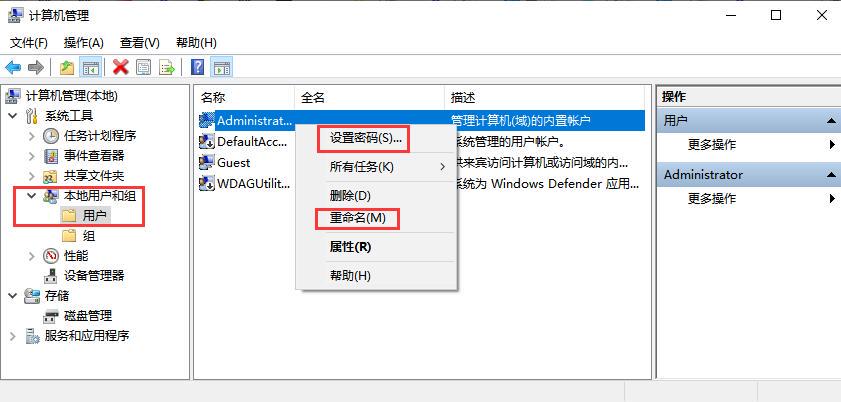
▷方法二:显示隐藏文件
有时候电脑文件可能不是被删除掉了,而是因不小心感染病毒导致隐藏了,如果您的电脑有明显的中毒迹象,那么建议使用显示隐藏文件方法来找回。
具体操作方法如下:
打开源文件位置或此电脑界面,在“查看”选项下找到“隐藏的项目”并勾选上,如果有隐藏文件即可显示出来。
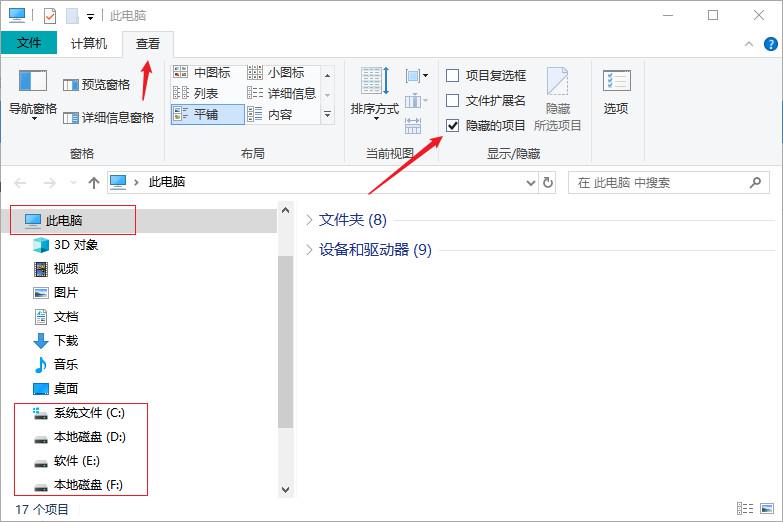
▷方法三:从回收站还原
从电脑上删除的文件通常会经过回收站,如果不确定是否是因自己还是被人误删的,都可以先到回收中尝试查找还原。
具体操作方法如下:
在回收站中找到需要恢复的文件,鼠标右键后点击“还原”,就可以在源文件位置找到文件了。
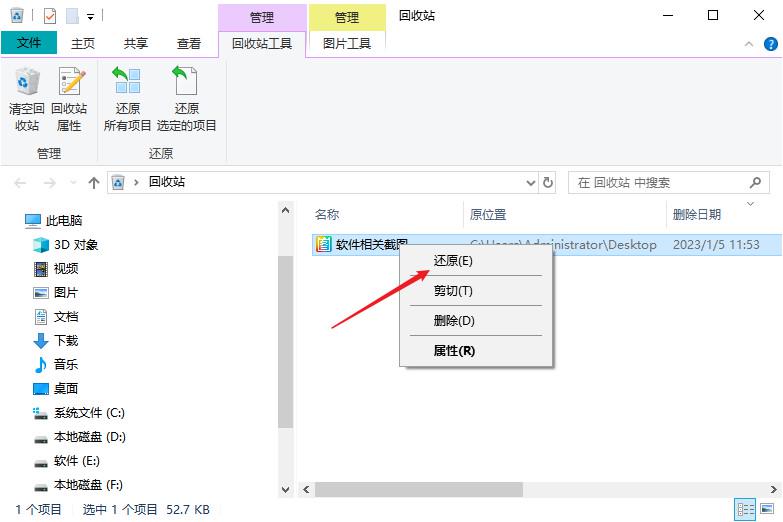
▷方法四:借助数据恢复软件
如果上述几种方法都无法成功找回文件,建议你使用专业靠谱的数据恢复软件——云骑士数据恢复软件来找回,但需要注意的是若电脑使用的是固态硬盘,并且启用了Trim指令,那么基本上任何软件都找不回了。
接下来,我们就一起学习下如何使用云骑士数据恢复软件来找回电脑自动删除的文件。
步骤1:运行云骑士数据恢复软件,在主界面选择合适的恢复功能,比如“误删除文件”,选择误删除文件所在分区,点击“开始扫描”按钮。
步骤2:等待程序扫描完成以后,可通过文件类型/大小/文件名等方式进行筛选查找,如扫描结果不满意,可使用“深度扫描”寻找更多文件。
步骤3:最后勾选想要恢复的文件,点击“立即恢复”按钮,把文件另存到其他的分区或磁盘,等待导出完成后进行查看即可。
三、总结
以上就是给大家分享的电脑自动删除文件的四种恢复办法了,如果您的文件十分重要,建议首选第四种方法进行恢复,因为删除文件以后操作的越多,覆盖的可能性越大。因此数据恢复越早越好,而云骑士数据恢复软件会尽最大限度找回删除的文件。